Hướng dẫn kiểm tra phần cứng điện thoại Samsung bằng mã Code – https://suachuatulanh.edu.vn
Các dòng điện thoại Samsung hiện nay đang rất được người tiêu dùng ưa chuộng, tuy nhiên không phải ai cũng có đủ khả năng để tậu cho mình một chiếc smartphone mới nên không ít khách hàng đã lựa chọn những chiếc Smartphone Samsung đã qua sử dụng nhưng lại không biết cách kiểm tra phần cứng của máy dẫn đến nhiều trường hợp đáng tiếc xảy ra. Vậy làm sao để kiểm tra được phần cứng của máy đơn giản nhưng hiệu quả ?
Trước tiên bạn thực hiện mở khóa màn hình và chọn Điện thoại

Chọn Bàn phím -> nhấn *#0*#

Bạn đang đọc: Hướng dẫn kiểm tra phần cứng điện thoại Samsung bằng mã Code – https://suachuatulanh.edu.vn
Máy sẽ hiện ra một bảng gồm nhiều mục để kiểm tra máy

1. Kiểm tra màn hình
Để kiểm tra màn hình, bạn lần lượt nhấn chọn vào Red, Green, Blue, Black.
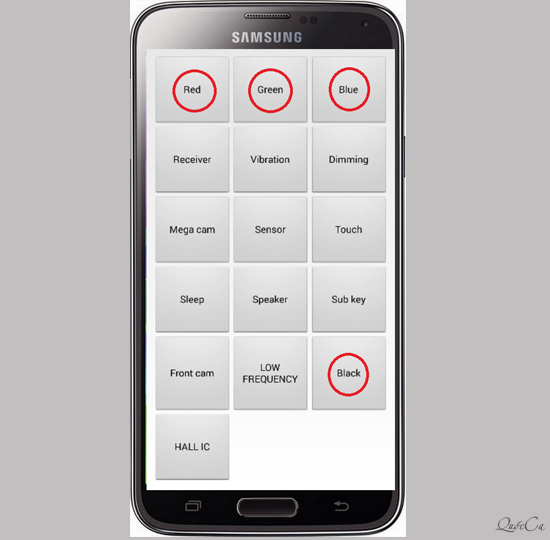
Khi bạn nhấn chọn máy sẽ hiển thị từng sắc tố đơn cử là đỏ, xanh lá, xanh dương và đen. Bạn kiểm tra xem màn hình hiển thị có phản ánh đúng sắc tố không và quan trọng nhất là kiểm tra thật kỹ xem màn hình hiển thị có điểm chết không bạn nhé .




Điểm chết màn hình hiển thị ( dead px ) là một điểm không đổi màu khi màn hình hiển thị đổi khác sắc tố và có kích cỡ rất nhỏ nên bạn cần kiểm tra kỹ. Điểm chết màn hình hiển thị không ảnh hưởng tác động nhiều đến quy trình sử dụng nhưng là một tín hiệu cho thấy màn hình hiển thị hoàn toàn có thể sẽ gặp sự cố trong tương lai .
Đối với các dòng sản phẩm được trang bị màn hình Super Amoled như Samsung Galaxy S5, Galaxy S6, Galaxy Note 5, Galaxy E5, Galaxy J5,.. sau khi chọn mục Blue bạn chú ý kiểm tra xem màn hình của máy có bị ám xanh không vì đây là một lỗi khá phổ biến trên các màn hình Super Amoled, màn hình sẽ bị ám xanh cụ thể là thành từng vệt dài theo chiều ngang hoặc dọc màn hình.
2. Kiểm tra đèn nền màn hình
Bạn chọn mục Dimming để kiểm tra độ sáng đèn nền, nếu máy hiển thị tốt độ sáng phù hợp với điều kiện thực tế thì sản phẩm bình thường.
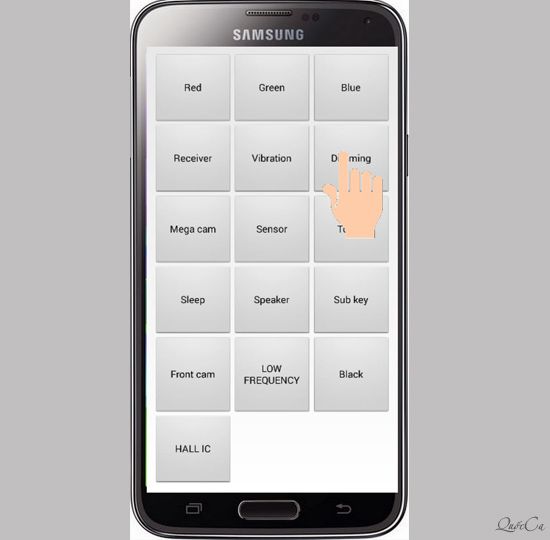

3. Kiểm tra camera
Bạn chọn mục Mega Camera (camera chính) và Front Camera (camera trước) để kiểm tra tính năng chụp ảnh của máy, bạn di chuyển máy ảnh thay đổi vị trí xa gần so mới một vật cụ thể xem máy ảnh có lấy nét tốt không, màu sắc có trung thực không và tùy vào thực tế mà bạn đánh giá chất lượng ảnh chụp của máy có đúng với tiêu chuẩn của nhà sản xuất cung cấp không.

4. Kiểm tra loa ngoài
Bạn chọn mục Speaker và máy sẽ tự phát một bài hát nếu nghe âm thanh tốt và không bị rè thì loa ngoài của máy ổn bạn nhé.
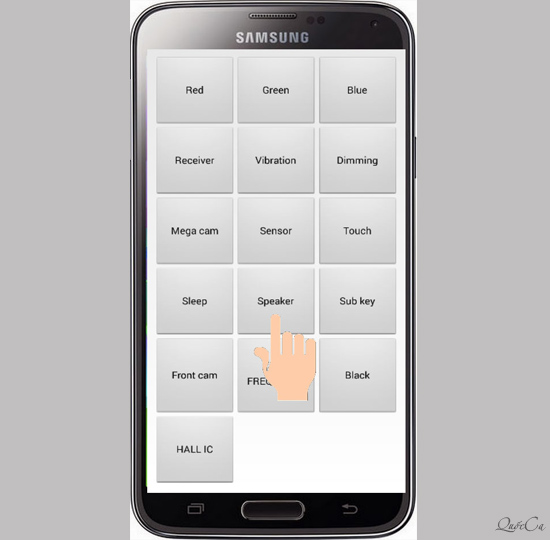
5. Kiểm tra cảm ứng
Bạn chọn mục Touch và thực hiện vẽ các đường sát mép màn hình lắp đầy các ô trống, nếu máy có lỗi về cảm ứng thì khi bạn vẽ ô trống sẽ không hiện màu xanh ở vị trí đã vẽ bạn nhé.

img src = ” / / cdn.tgdd.vn/hoi-dap/698209/huong-dan-kiem-tra-phan-cung-dien-thoai-Samsung 18.jpg ” >
6. Kiểm tra cảm biến gia tốc, con quay hồi chuyển và la bàn
Bạn chọn mục Sensor để kiểm tra các tính năng này, nếu máy chạy ở các mục để đo cảm biến, la bàn,… thì khả năng máy vẫn hoạt động tốt các tính năng này, ngược lại nếu máy không thể đo được sẽ có thông báo lỗi bạn nhé.
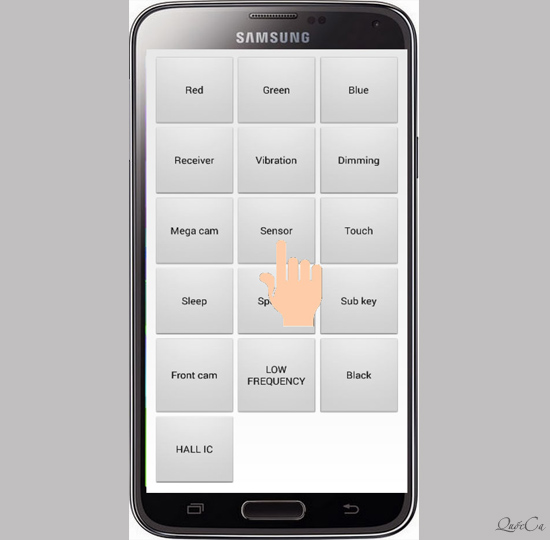

7. Kiểm tra phím vật lý
Bạn chọn mục Sub key để kiểm tra các phím như nút nguồn, tăng giảm âm lượng, home, back, phím đa nhiệm và khi bấm chọn các phím sẽ thay đổi màu thể hiện phím đó còn hoạt động tốt. Trong trường hợp khi bạn đã nhấn vào phím nhưng màn hình không hiển thị đổi màu, có khả năng phím đó có thể đã hư, hỏng.
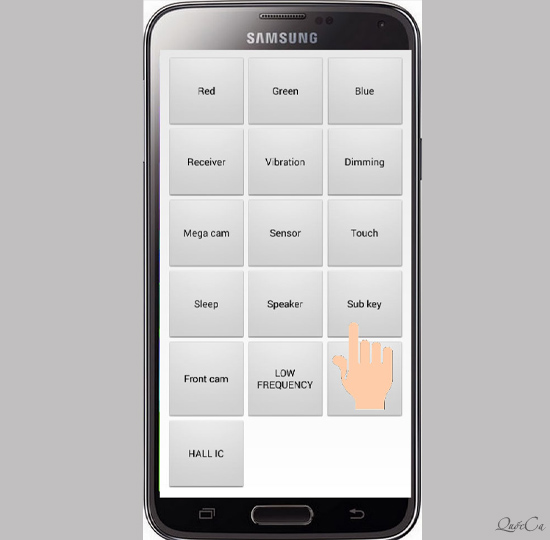
8. Kiểm tra rung
Bạn chọn mục Vibration và nếu máy hiện lên màn hình đen và rung lên thì tính năng này của máy vẫn hoạt động tốt bạn nhé.
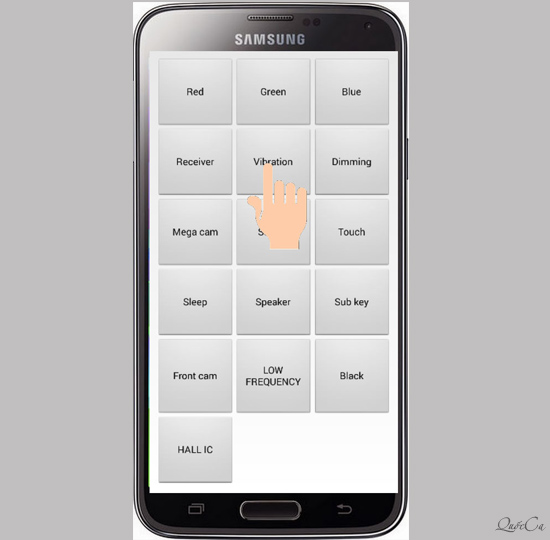
Nếu chiếc máy bạn đang cầm trên tay đã triển khai xong xuất sắc những bài test trên thì bạn hoàn toàn có thể tin cậy chọn dùng chiếc máy này bạn nhé .Như vậy mình đã ra mắt đến những bạn lệnh test máy Samsung Android. Hi vọng bài viết sẽ giúp ích cho những bạn .
Xem thêm:
>> > Mở khóa điện thoại cảm ứng Android khi quên mật khẩu>> > Cách sạc pin điện thoại thông minh mới đúng cách và hiệu suất cao ?>> > Hướng dẫn tắt lớp phủ màn hình hiển thị>> > Cách xác định điện thoại thông minh Android khi bị mất hoặc bị đánh cắp ?>> > Hướng dẫn cách chụp ảnh màn hình hiển thị tổng thể những điện thoại thông minh>> > Cách chuyển ứng dụng qua thẻ nhớ SD cho Android>> > Khắc phục thực trạng mau hết pin điện thoại thông minh !>> > Hướng dẫn cách reset điện thoại thông minh Android
Hỏi Đáp Thế Giới DI Động
284.113 lượt xem
Bạn có làm được hướng dẫn này không ?

Có

Không
Source: https://suachuatulanh.edu.vn
Category : Tư Vấn Hỗ Trợ












































































